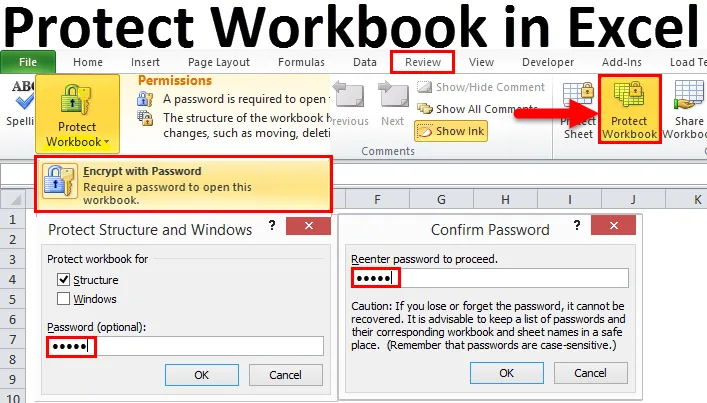
Zaščitite Excelov delovni zvezek (kazalo)
- Zaščitite delovni zvezek v Excelu
- Vrste delovnega zvezka o zaščiti Excela
Zaščitite delovni zvezek v Excelu
Ko je poročilo končno, vsi delimo svoje delovne zvezke s številnimi zainteresiranimi stranmi. Medtem ko delovni zvezek delite z excelom, ni nobenega jamstva za podatke ali poročilo, saj bodo rezultati enaki kot vi, ki jih pošljete, ker lahko vsi člani, ki so prejeli datoteko, posegajo v podatke in spremenijo rezultate.
V teh primerih bomo morda želeli, da bi zainteresirane strani omejile, da posegajo v poročilo brez odobritve zadevne osebe. Da bodo podatki in poročila varni, lahko svoj delovni zvezek zaščitimo pred urejanjem ali posegom v podatke in ga shranimo z delovnim zvezkom, zaščitenim z geslom.
V našem prejšnjem članku smo že obravnavali načine zaščite delovnega lista. V tem članku bomo obravnavali postopek varovanja delovnega zvezka. Da bi zaščitili celovitost delovnega zvezka, ga moramo zaščititi z geslom.
Vrste delovnega zvezka o zaščiti Excela
Medtem ko govorimo o zaščiti v smislu odličnosti, moramo razumeti tri kategorije zaščite.
- Ena od njih je zaščita delovnega lista, ki ščiti določen delovni list.
- Druga je zaščita celic, ki ščiti določene celice, vendar lahko uporabnik ureja vse ostale celice, razen zaščitenih.
- Tretja pa je zaščita delovnih zvezkov. Delovni zvezek pomeni celotno datoteko excel. Delovni zvezek vključuje delovne liste, delovni listi vključujejo celice. Tako ščiti vse, kar spada pod delovni zvezek. V tem članku se bomo osredotočili na zaščito delovnih zvezkov.
Ena stvar, ki jo želim na začetku pojasniti, tj. Tako Workbook kot Excel File sta isti besedi. Ne zamenjujte se z dvema različnima besedama.
# 1- Zaščitite Excelov delovni zvezek na ravni datotek
Po tej metodi lahko šifriramo geslo za odpiranje ali urejanje datoteke excel. Podatke, ki so zelo pomembni za zaščito pred spreminjanjem ali spreminjanjem s strani drugih uporabnikov, lahko zaščitimo.
Možnost Protect Workbook v excelu je na voljo na zavihku REVIEW.
Ok, zdaj bomo videli, kako zaščitimo Excelov delovni zvezek, da bo varen pred spremembami.
1. korak: Odprite datoteko excela, ki jo želite zaščititi.
2. korak: Pojdite na zavihek PREGLED in v Excelu kliknite možnost ZAŠČITI DELOVNO DELO.

3. korak: Po kliku gumba boste videli to spodaj v pogovornem oknu.
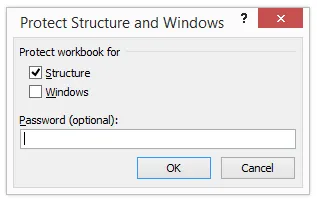
4. korak: Tu morate omeniti geslo po vaši izbiri. Tu sem že kot geslo omenil 12345, za nadaljevanje kliknite OK .
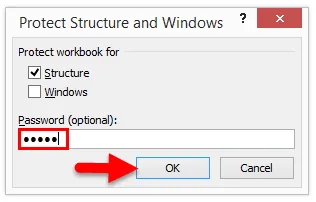
Korak 5: Ko kliknete ok, vas bo znova zahtevalo, da vnesete geslo, tukaj znova vnesite geslo.
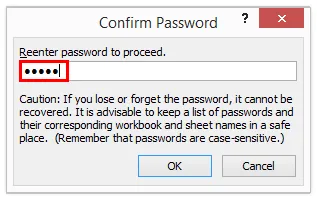
Zdaj ste zaščitili svoj delovni zvezek. To je na ravni datoteke.
# 2- Zaščitite raven delovnega zvezka Excela
Po tej metodi bomo videli, kako zaščititi Excelov delovni zvezek z geslom, da drugim uporabnikom omejimo njegovo odpiranje. V prejšnji metodi lahko uporabnik enostavno odpre datoteko excel in vidi, kaj je v njem. Pri tej metodi jih lahko omejimo, da jo odpirajo. Za zaščito celotne datoteke sledite spodnjim korakom.
1. korak: Pojdite v datoteko . Ko kliknete na informacijo, se na desni strani prikaže možnost Zaščita delovnega zvezka.
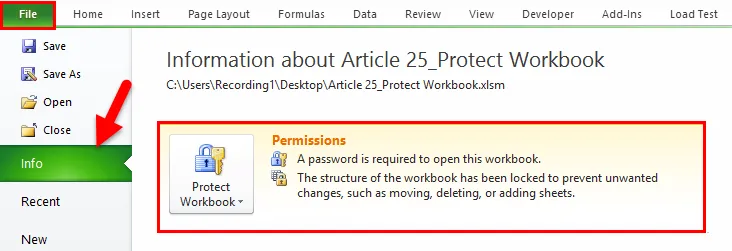
2. korak: Kliknite spustni seznam možnosti Protect Workbook in izberite Šifriraj z geslom .
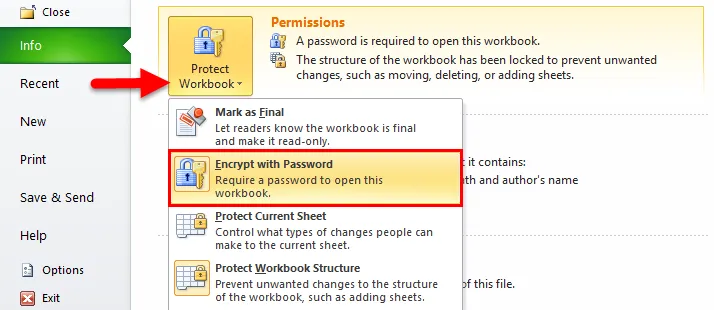
3. korak: Vnesite geslo po svoji želji in kliknite na gumb V redu.
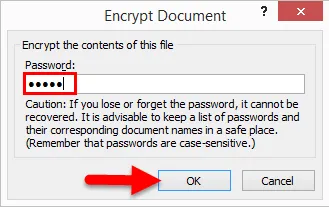
4. korak: Zdaj vas bo pozval, da ponovno vnesete geslo. Vnesite isto geslo, ki ste ga vnesli prej.
Opomba: Geslo si morate zapomniti, ker ga gesla ne morete obnoviti, če ste ga pozabili.
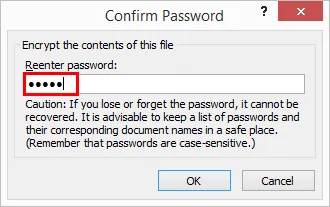
Korak 5: Zdaj lahko že v istem oknu vidite opozorilo »Struktura delovnega zvezka je zaklenjena, da prepreči neželene spremembe, na primer premikanje, brisanje ali dodajanje listov«.

6. korak: Shranite in zaprite delovni zvezek za uveljavitev sprememb. Ko zaprite delovni zvezek, poskusite odpreti delovni zvezek, vam bo zastavil geslo, da odprete datoteko. Brez gesla ne moremo odpreti delovnega zvezka, zato si ga natančno zapomnite. Izguba gesla pomeni izgubo delovnega zvezka.
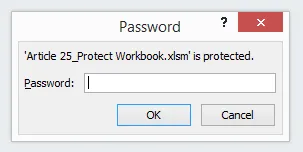
Stvari, ki si jih je treba zapomniti o Protect Workbook v Excelu
- Zaščitni delovni zvezek (na zavihku PREGLED) bo uporabniku omejil samo urejanje delovnega zvezka, vendar bo še vedno omogočil, da ga odprejo.
- Zaščitite delovni zvezek s šifriranjem uporabniku ne bo omogočil odpiranja delovnega zvezka. Brez gesla ne morejo odpreti delovnega zvezka.
- Pazljivo si zapomnite geslo. Če pozabite geslo, jih ne morete obnoviti.
Predlogo programa Excel Protect Workbook Excel lahko prenesete tukaj in vnesete geslo 12345 - Protect Workbook Excel Template
Priporočeni članki
To je vodnik za zaščito delovnega zvezka v Excelu. Tukaj smo razpravljali o tem, kako zaščititi excel na ravni datotek in ravni delovnega zvezka z naložljivo predlogo Excela. Ogledate si lahko tudi druge naše predlagane članke -
- Preberite več o preverjanju podatkov Excela
- Štetje edinstvenih vrednosti v Excelu
- Nasveti in triki Microsoft Excel (preglednica)
- Vizualizacija podatkov s Tableau | Orodja | Opredelitev